软件介绍
Google Chrome浏览器 推出了 Windows ARM64 原生版本,专为 ARM 处理器设备优化,提供更快的运行速度和更长的电池续航。这一版本标志着谷歌在跨平台支持上的进一步突破,为用户和开发者提供了更高效的工具。
本次提供的 Google Chrome ARM64 原生测试版本,适合 Windows on Arm 设备用户。其他版本也可根据需求下载。
谷歌浏览器(Google Chrome) 正式稳定版 32位下载 || 64位下载 || ARM64下载
谷歌浏览器(Google Chrome) 最新测试版 32位下载 || 64位下载 || ARM64下载
谷歌浏览器(Google Chrome) 最新开发版 32位下载 || 64位下载
谷歌浏览器(Google Chrome) 金丝雀版 32位/64位:点击下载
Arm64 版谷歌 Chrome 浏览器现已在 Windows on Arm 设备上原生运行
谷歌已在 Linux、macOS、Windows、Android 和 iOS 等多个平台发布 Chrome 浏览器,Windows on Arm 是其攻克的最后一个主流平台。
Arm64 版 Chrome 的推出,意味着谷歌为 Windows for Arms 设备开发了专门的应用程序。
Windows for Arms 设备通常续航更优秀,支持 4G / 5G 网络连接,比普通笔记本电脑更便携。
Google 高级副总裁 Hiroshi Lockheimer 的看法:
我们设计的 Chrome 浏览器快速、安全且易于使用,我们一直在寻找将这种体验带给更多用户的方法。与高通技术公司的合作,确保 ARM 兼容 PC 用户获得最佳浏览体验。
虽然可以通过仿真在 ARM 设备上运行 Chrome,但原生应用的性能、响应速度和能效更好。几个月前,Chrome Canary for ARM64 的第一个版本曝光,现在已准备好公开亮相。
让世界上最流行的浏览器支持 ARM,将帮助 ARM PC 吸引更多用户。高通公司表示,这将巩固骁龙 X Elite 作为 Windows PC 首要平台的地位。首批搭载骁龙 X Elite 的设备预计今年夏天推出。
微软将成为首批提供高通最新 ARM 芯片旗舰电脑的制造商之一。
软件特色
第1步:使用额外的 Loader,将配置文件与程序文件存放在同一文件夹,适合 U 盘携带或经常重装的人群。
第2步:通过“设置默认浏览器.EXE”将浏览器设为默认,设置后调用浏览器不会丢失配置,并可创建桌面和程序菜单快捷方式。注意,设置后程序文件夹不能改名或删除。
第3步:优化浏览器配置,附加常用插件,部分插件默认停用,可随时启用。
第4步:通过批处理文件“清除所有个人信息与自定义设置.bat”快速删除浏览记录和个人信息,方便重新定制和分发。
第5步:Loader 使用 C 语言编写,减少垃圾文件和资源占用。
使用技巧
一. 快速关闭标签页
大多数人习惯用鼠标点击关闭按钮,Chrome 对标签关闭进行了优化,点击后标签宽度自动调整,方便连续关闭多个标签页。但对于固定标签无效。推荐使用快捷键 Ctrl/⌘ + W 或中键单击(按下滚轮)快速关闭标签页。其他快捷键包括 Ctrl/⌘ + T 打开新标签页,Ctrl/⌘+Shift+T 重新打开最近关闭的标签,Ctrl/⌘+Shift+V 无格式粘贴。
二. 设备间同步标签页
Chrome 支持在不同设备间同步标签页、书签和多功能框数据。确保“打开的标签页”复选框选中,登录同一账户并联网后,可在新标签页右下角的“其他设备”中查看同步的标签页。同步标签页按设备分组,可在云打印页面管理设备。
三. 发送标签页到移动设备
Chrome 可将当前标签页一键发送到关联的移动设备。安装 Chrome Dev 版本并关联设备后,地址栏右侧会出现手机图标,点击即可发送。
四. Tab 智能搜索
在地址栏输入关键词后按 Tab 键,Chrome 会自动使用特定网站的搜索引擎进行搜索,无需先打开网站。
五. Chrome 拖动技巧
除了拖动标签,Chrome 还支持拖动搜索、图片、链接和本地文件到地址栏或标签栏,实现快速搜索或打开。
六. 使用语音识别搜索
如果文本框带有麦克风图标,可通过语音输入内容。点击麦克风图标或按 Ctrl/⌘ + Shift + . 组合键即可。
七. Chrome Experiments
Chrome Experiments 网站展示了许多以 JavaScript、HTML5 和 WebGL 编写的创新实验,如游戏、互动电影和实用库,今年还新增了面向移动设备的页面。
常见问题
一、谷歌浏览器怎么清除缓存?
第1步:打开 Chrome,点击菜单图标,选择“更多工具”——“清除浏览数据”。

第2步:在弹出的对话框中,选择基本或高级选项,清除浏览记录、缓存和 cookie 等数据。


第3步:选择清除缓存的时间范围,如“过去一小时”或“过去一周”。

注意事项
在 Chrome 10 及以上版本中,可使用快捷键 Control + Shift + Delete(PC)或 Shift + Command + Delete(Mac)快速打开清除浏览数据对话框。
如果打开新网页时显示旧内容,或怀疑缓存损坏,应及时清除缓存。
缓存过多可能导致计算机变慢,因为缓存文件会占用磁盘空间。
二、谷歌浏览器如何设置主页?
第1步:打开 Chrome,点击右上角的三点标志。

第2步:选择“设置”进入设置界面。
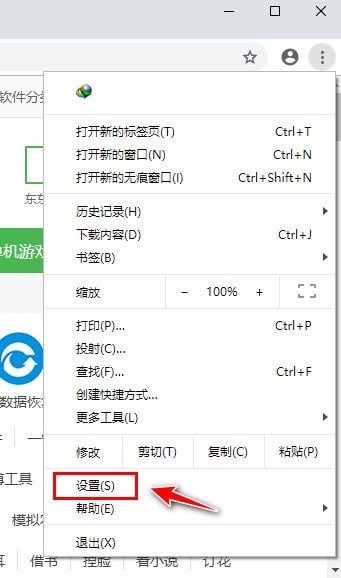
第3步:找到“显示主页按钮”选项,勾选“输入自定义网址”并输入主页链接。

第4步:在“启动时”选项中选择“打开特定网页或一组网页”,输入主页链接即可。

三、谷歌浏览器怎么设置兼容模式?
第1步:下载 IE Tab 插件(下载地址:https://www.jb51.net/softs/632850.html)。
第2步:打开 Chrome,点击左侧的“扩展程序”选项。

第3步:将下载的 IE Tab 插件拖拽到 Chrome 中。

第4步:在弹出的提示框中点击“添加扩展程序”。

第5步:在 Chrome 右上角找到 IE Tab 图标,点击即可使用。

第6步:在不兼容的页面右键点击 IE Tab 选项,或直接点击图标以兼容模式打开网页。


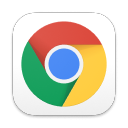

 贝锐洋葱头下载
贝锐洋葱头下载 115浏览器下载
115浏览器下载 K浏览器下载
K浏览器下载 政务浏览器下载
政务浏览器下载 象塔浏览器下载
象塔浏览器下载 115浏览器下载
115浏览器下载 Easyfish下载
Easyfish下载 MusicFree
MusicFree 天翼云眼
天翼云眼 Switch Army Knife
Switch Army Knife
 Cisdem PDF Compressor
Cisdem PDF Compressor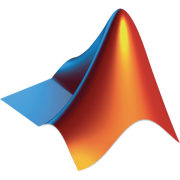 MATLAB Runtime
MATLAB Runtime AI脚本插件合集Pro版4代
AI脚本插件合集Pro版4代
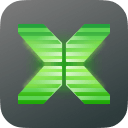 迅读DLL修复工具
迅读DLL修复工具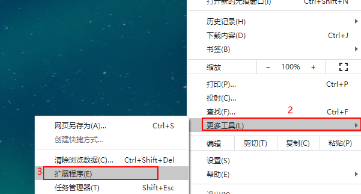
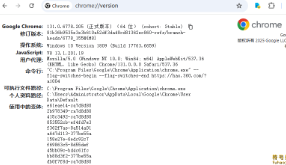
用户评论